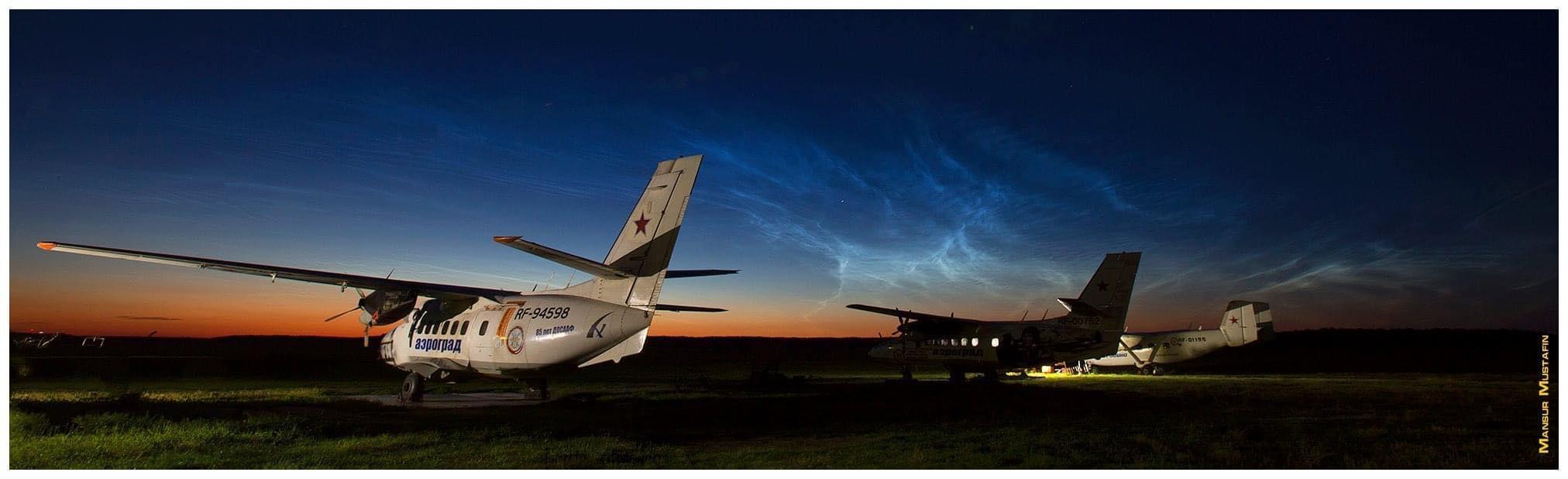-
Публикации
6112 -
Зарегистрирован
-
Посещение
-
Days Won
6
Тип публикации
Профили
Форум
Календарь
Файлы
Барахолка
Все публикации пользователя mmoustaf
-
Московский стекольный завод совместно с журналом "Химия и жизнь" предлагают к продаже змеевики с различным количеством спиралей. Только в церковной лавке доброго доктора Мустафы. Также доступен набор журналов Де-Агостини с самогонным аппаратом в 32 выпусках.
-
Или перстня. О, старые добрые времена. Старая гвардия уже не в чести.
-
Ну ты ж вроде должен понимать - сначала вступительный взнос, а потом привилегии
-
Нее... Вот если бы Кеша голосовалку запустил на тему "Бывают ли купюры меньше 1000"
-
Нисколько. Я достаточно зарабатываю. Я и так сделаю. Это как семинар - для всех. Ну если очень хочется проявить благодарность - скажи "Спасибо" - В ЛИЧКУ !
-
Шаврина! Вас Эльцын ожидаеть во дворе Я ее прям щас синхронно переводил для тебя. Я могу перевести и распечатать, но блин - это долго (дней 5-7 будет) Так что пока лучше приставай, если мужчина не против
-
Стр.39 Настройка Wi-Fi соединения (только для модели HDR-AS15) С помощью этих настроек вы сможете дистанционно управлять видеокамерой со своего смартфона или загружать на смартфон фото- и видеофайлы. Инструкцию по управлению видеокамерой с помощью смартфона см на стр. 22 Для загрузки фото- и видеофалов скачайте и установите на смартфон программу PlayMemories Mobile используя магазин приложений вашего производителя смартфона. Вы также можете использовать видеокамеру в режиме точки доступа Wi-Fi (access point) Перед настройкой соединения убедитесь что у вас на руках есть стикер с идентификатором доступа и паролем (приклеен к инструкции - буклету) а также смартфон, который вы планируете соединить с камерой по Wi-Fi 1. Включите видеокамеру 2. Нажимайте кнопку NEXT до тех пор, пока на экране не появится пункт меню SEND, затем нажмите ENTER 3. После нажатия этой кнопки на экране отобразится значение PREP - подготовка к установке соединения Через некоторое время камера автоматически перейдет в состояние ожидания соединения, что выразится в появлении на дисплее статуса AWAIT* Если вы хотите прервать ожидание соединения и выйти из режима настройки - нажмите ENTER Примечание: - убедитесь что в камере находится карта памяти с записанными на нее фото- и видеофайлами - помните о безопасности соединенй Wi-Fi - возможность раздачи интернет соединения с камеры другим потребителям в режиме точки доступа ОТСУТСТВУЕТ На смартфоне 1. Установите приложение PlayMemories Mobile 2. Настройте телефон 2.1 Iphone 2.1.1 [settings] -> [Wi-Fi Networks] -> [Choose network] 2.1.2 для авторизации введите идентификатор сети и пароль, указанный на стикере (см. выше) 2.1.3 запустите PlayMemories Mobile 2.2 Android 2.2.1 запустите PlayMemories Mobile и выберите камеру 2.2.2 для авторизации введите идентификатор сети и пароль, указанный на стикере (см. выше)
-
http://www.manualowl.com/m/Sony/HDR-AS15/Manual/324228 Стр 11. Индикатор зарядки (13) находится на нижней стороне камеры под крышкой (10), закрывающей доступ к разъемам. Стр 14. Зарядка камеры. 1. Выключите камеру 2. Подключите камеру к работающему компьютеру с помощью шнура MicroUSB, поставляемого в комплекте с камерой. Зарядка начнется автоматически.* Вы увидите, что загорится индикатор зарядки** (13) 3. По окончании зарядки*** отсоедините провод от камеры и от компьютера. *расположение индикатора зарядки см. на странице 11 **Если камера включена зарядка не производится ***Зарядка считается законченной если индикатор зарядки погас. Примечания - разрешается использовать батарейные блоки типа X и G - во время зарядки камера должна быть выключена - не применяйте излишнюю силу при подключении провода к камере и/или компьютеру так как это может привести к повреждению последних - если переносной компьютер, к которому подключена камера, сам в свою очередь не подключен к сети - это может привести к быстрой разрядке аккумуляторов компьютера. Не оставляйте камеру подключенной к ноутбуку на долгое время. - мы не гарантируем совместимость видеокамеры со каждым произведенными моделями компьютеров - Не забывайте заряжать батарею не реже 1 раза в 6 месяцев. Далее указаны времена зарядки для каждого типа батарейных блоков Камеру возможно зарядить и с помощью адаптера AC-UD20 (приобретается отдельно) X 5 часов через компьютер или 3 часа через адаптер G 3 часа через компьютер или 2.5 часа через адаптер Стр. 25 Можно настроить камеру так, что при подключении к компьютеру или любому другому устройству через MictoUSB зарядка камеры будет проводиться автоматически или не будет вообще. Можно так же проверить, включена ли эта опция по умолчанию. 0. Выключите камеру. 1. Включите камеру. 2. Выберите пункт меню SETUP, для этого нажимайте кнопку NEXT до тех пор, пока на экране не появится SETUP, затем нажмите ENTER 3. нажимайте кнопку NEXT до тех пор, пока на экране не появится USBpw, затем нажмите ENTER 4. нажимайте кнопку NEXT, как только появится нужное вам значение ON или OFF нажмите ENTER 5. нажимайте кнопку NEXT до тех пор пока не появится BACK, нажмите ENTER Если в этот момент камерв была подключена через MicroUSB кабель - переподключите ее по завершении операции. Тут телепатов нет. Задавайте вопросы - ответят.
-
Есть два мануала. Оба по ссылке. Короткий лифлет на 2 страницы со стрелочками и картинками и большая брошюра на 60 страниц
-
Сканер не нужен я ссылку давал на пдф английской инструкции
-
Нет, это не он Александр как всегда все лучше всех знает Поиск рулит
-
Итить. Поиск +дверь + вертолет в данном случае имелось ввиду не число, а конкретная дз
-
А перформер этот дропзоной одной дооолго руководил
-
ТРЕНАЖЕР!11111 А зачем тебя зафиксировали.
-
Как твоя рука кстати? лабрадора, чего.
-
Это ж они интернет придумали. Как одну из мер защиты от вторжения кострома пипл.
-
минобороны сша надо было сжечь
-
вот некоторые там действительно языком чешуть, хотя по хорошему должны чесать не на форуме и не клавиатуру
-
В артвидах, где оценивается не только работа спортсмена, но и работа оператора, большая часть оценки оператора зависит еще и от того, насколько выгодно представлено изображение, в т.ч. и как полно занят кадр. Инициатор этого правила считал, что якобы операторы с двумя камерами начнут представлять наиболее выгодную съемку - и надо всех уравнять. Я не вижу в этом большого читерства. Но вот владельцам двух камер хочу напомнить - перед сдачей надо съемку просматривать всегда. Потому, что к судьям уже не подойдешь с просьбой отсмотреть съемку со второй камеры. И сами они спросят второе видео только, если на первом ничего не видно.
-
Теперь поясню подробнее. Зачастую, когда один модератор в теме пишет, что пользователь получает предупреждение за то-то и то-то это сообщение висит в теме сутки. Потом удаляется, т.е. время прочитать обычно у пользователя есть. Но иногда другой модератор может жахнуть сообщения скопом или перенести их в другую тему, убрав попутно информацию о предупреждениях. Я тоже так могу поступить. Из-за этого могут случится накладки. От себя лично скажу, я причину в форуме описал, помнить ее дальше смысла не вижу. А в самом теле предупреждения обычно требуется написать за что. У тебя написано - офтоп. Другое дело что в принципе уже можно снять его. Год прошел, рецидивов не было.